Niekada negalite būti pernelyg atsargūs, kai kalbate apie savo privatumą. Visada kažkas ar kažkas bandys pavogti jūsų vertingą informaciją. Štai kodėl jūsų mobiliajame įrenginyje yra gera programinė įranga, padedanti išvengti visų pavojų.
Bet ar kada pagalvojote apie mintį, kad galbūt perduosite savo informaciją kitiems sidabrinėje lėkštėje? Galbūt to nedarysite tyčia, tačiau saugos nustatymai, kuriuos nustatėte „iOS 10“, gali suteikti daugiau informacijos, nei norėtumėte.
1. Sumažinkite automatinio užrakto skirtąjį laiką
Kuo greičiau jūsų „iOS 10“ įrenginys bus užrakintas, tuo mažesnė tikimybė, kad kas nors galės jį pasiekti. Kad jūsų informacija nebūtų peržiūrima netinkamo asmens, galite sutrumpinti automatinio užrakinimo skirtąjį laiką, eidami į „Nustatymai -> Ekranas ir ryškumas -> Automatinis užraktas“. „IPad“ užraktą turiu per dvi minutes.

2. Pašalinkite užrakinimo ekrano valdiklius ir pranešimus
Net jei jūsų „iOS 10“ įrenginys užrakintas, kas nors lengvai matys jūsų informaciją, jei perbraukite į dešinę. Jie lengvai galės matyti tokią informaciją kaip kalendorius, priminimai ir dar daugiau. Norėdami pašalinti valdiklius iš užrakinimo ekrano, eikite į „Nustatymai -> Palieskite ID ir kodą -> Įveskite kodą -> Išjunkite šiandienos vaizdą“.
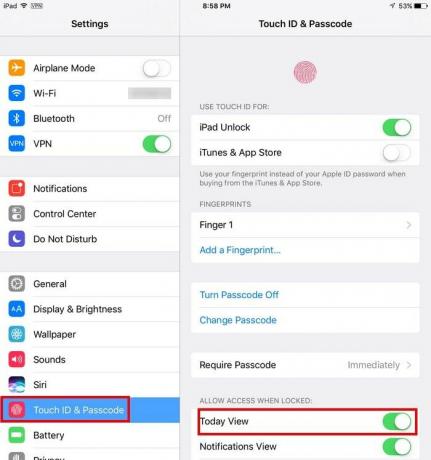
Kol esate ten, taip pat galite išjungti pranešimų rodinį ir netgi leisti „iOS 10“ įrenginiui ištrinti visus duomenis, kai kas nors bando įvesti neteisingą kodą daugiau nei dešimt kartų. Tai puikus būdas apsaugoti jūsų informaciją.
3. Išjunkite Bendrinti mano vietą
Žinote, ką jie sako, dalijimasis yra rūpestingas, bet galbūt ne, kai kalbama apie jūsų vietą. Kuo mažiau informacijos išduosite, tuo geriau. Norėdami išjungti savo buvimo vietą, eikite į „Nustatymai ->„ iCloud “ -> Bendrinti mano vietą -> Išjunkite bendrinti mano vietą“.
4. Neleiskite „Safari“ sekti jūsų internete
Kai kurie vartotojai neprieštarauja, kad juos būtų galima sekti, tačiau jei norite, tai gera žinia yra ta, kad naršydami internete galite sustabdyti „Safari“ stebėjimą. Norėdami tai padaryti, eikite į „Nustatymai ->„ Safari “ -> Išjunkite„ Nesekti “.
5. Išjunkite diagnostiką ir naudojimą
Taip pat gera idėja išjungti „Diagnostika ir naudojimas“, nes tai informacija apie tai, kaip naudojate „iOS 10“ įrenginį, kurią taip pat galima bendrinti su programų kūrėjais. Jei norite, kad ši informacija būtų privati, eikite į „Nustatymai -> Privatumas -> Diagnostika ir naudojimas“. Įsitikinkite, kad pažymėta „Nesiųsti“.

6. Neleiskite „Safari“ išsaugoti slaptažodžių
Jei kas nors praeina užrakinimo ekraną, jis gali lengvai pasiekti jūsų slaptažodžius. Norėdami tai padaryti, eikite į „Nustatymai ->„ Safari “ -> Slaptažodžiai“ ir bakstelėkite redagavimo mygtuką, esantį ekrano viršuje. Pasirinkite bet kurias svetaines, kuriose yra išsaugoti slaptažodžiai, kad galėtumėte juos ištrinti.
7. Išjungti pranešimų peržiūrą
Pranešimų peržiūra gali būti labai naudinga, nes galite matyti savo informaciją. Tai taip pat gali būti pavojinga, nes visi, kurie praeina pro šalį, kaip tik gaunami pranešimai, gali tai pamatyti. Norėdami apsaugoti savo privatumą, išjunkite jį eidami į „Nustatymai -> Pranešimai -> Pranešimai -> Išjungti rodyti peržiūras“.
8. Apriboti skelbimų stebėjimą
Ne paslaptis, kad mūsų informacija naudojama skelbimams, kurie mus gali sudominti, rodyti. Jei nenorite, kad jūsų informacija būtų bendrinama, eikite į „Nustatymai -> Privatumas -> Reklamavimas -> Išjunkite ribotą skelbimų stebėjimą“.

9. Automatiškai ištrinti pranešimus
Turėdami tiek daug dalykų, galite lengvai pamiršti ištrinti tam tikrus pranešimus. Kodėl neleidus „iOS 10“ įrenginiui atlikti jūsų užduoties automatiškai ištrinant pranešimus? Norėdami tai nustatyti, eikite į „Nustatymai -> Pranešimai -> Laikyti pranešimus -> 30 dienų“. Kuo mažiau laiko turite prietaise, tuo geriau.
Išvada
Jūs niekada negalite būti pernelyg atsargūs, kai reikia apsaugoti savo slaptą informaciją. Šiame straipsnyje paminėti patarimai apsaugo jūsų informaciją nuo kitų. Kaip apsaugoti „iOS 10“ įrenginį? Pasidalykite savo mintimis toliau pateiktose pastabose.
Partnerių atskleidimas: „Make Tech Easier“ gali užsidirbti komisinių už produktus, įsigytus per mūsų nuorodas, o tai padeda mūsų skaitytojams.


